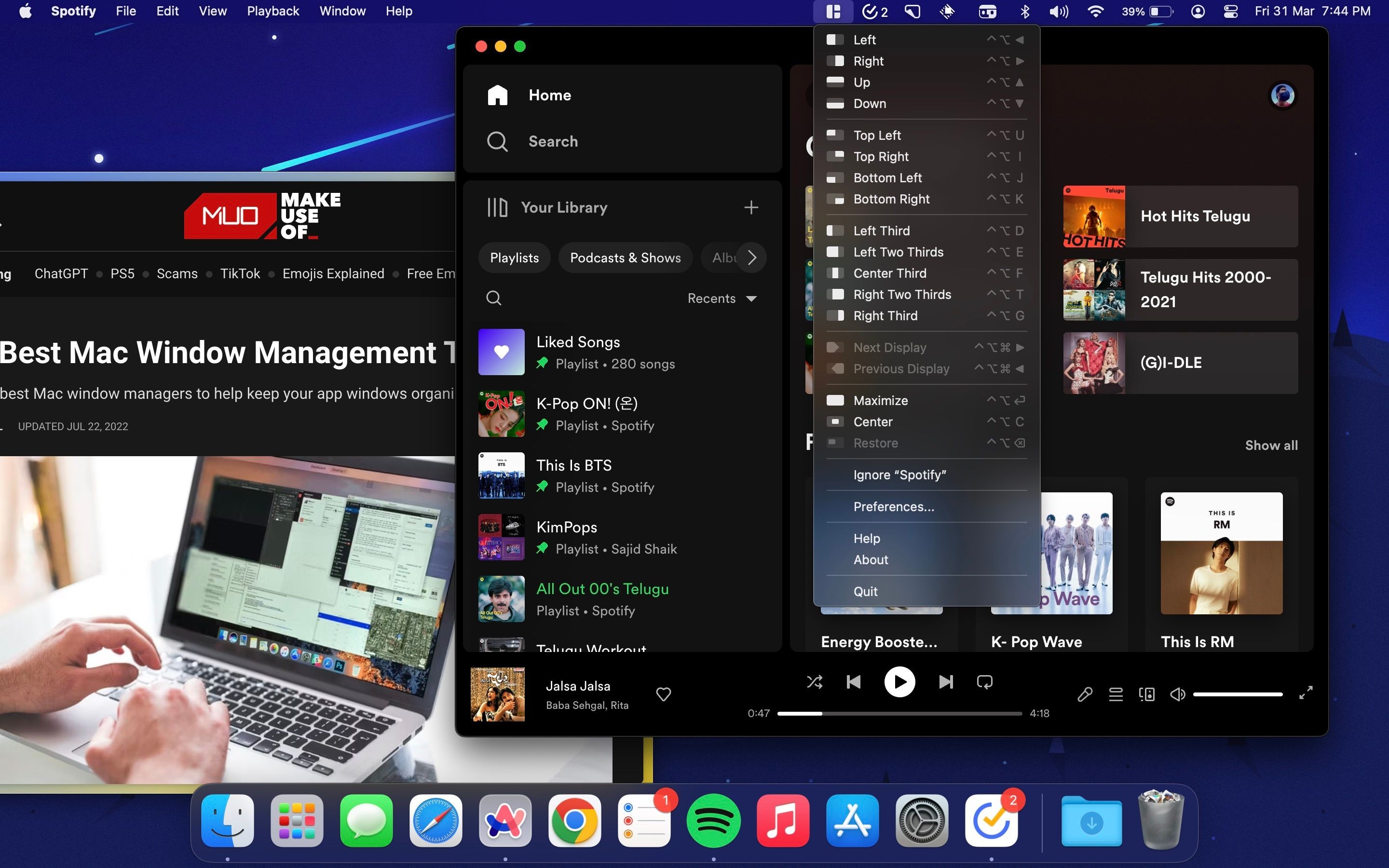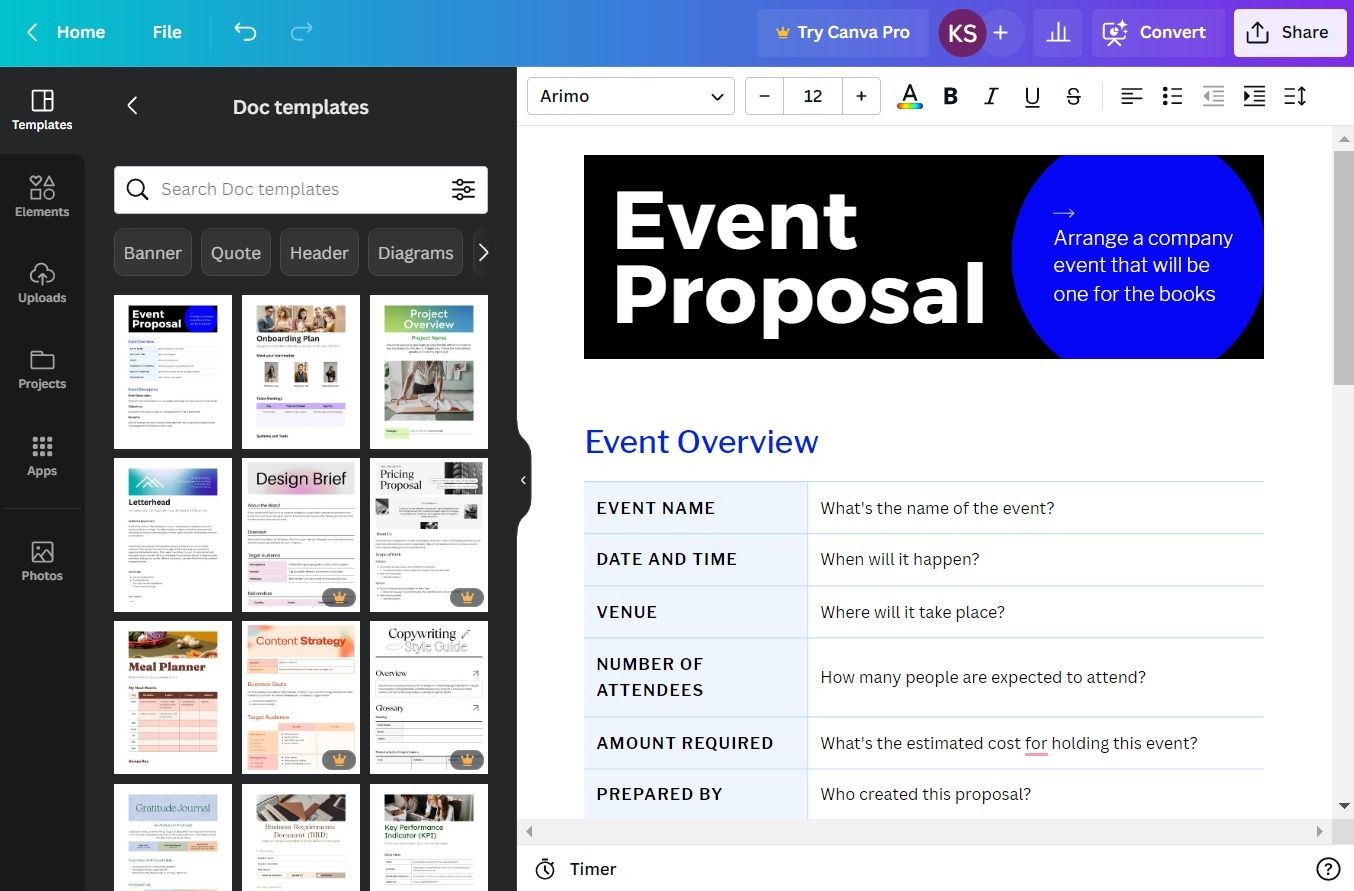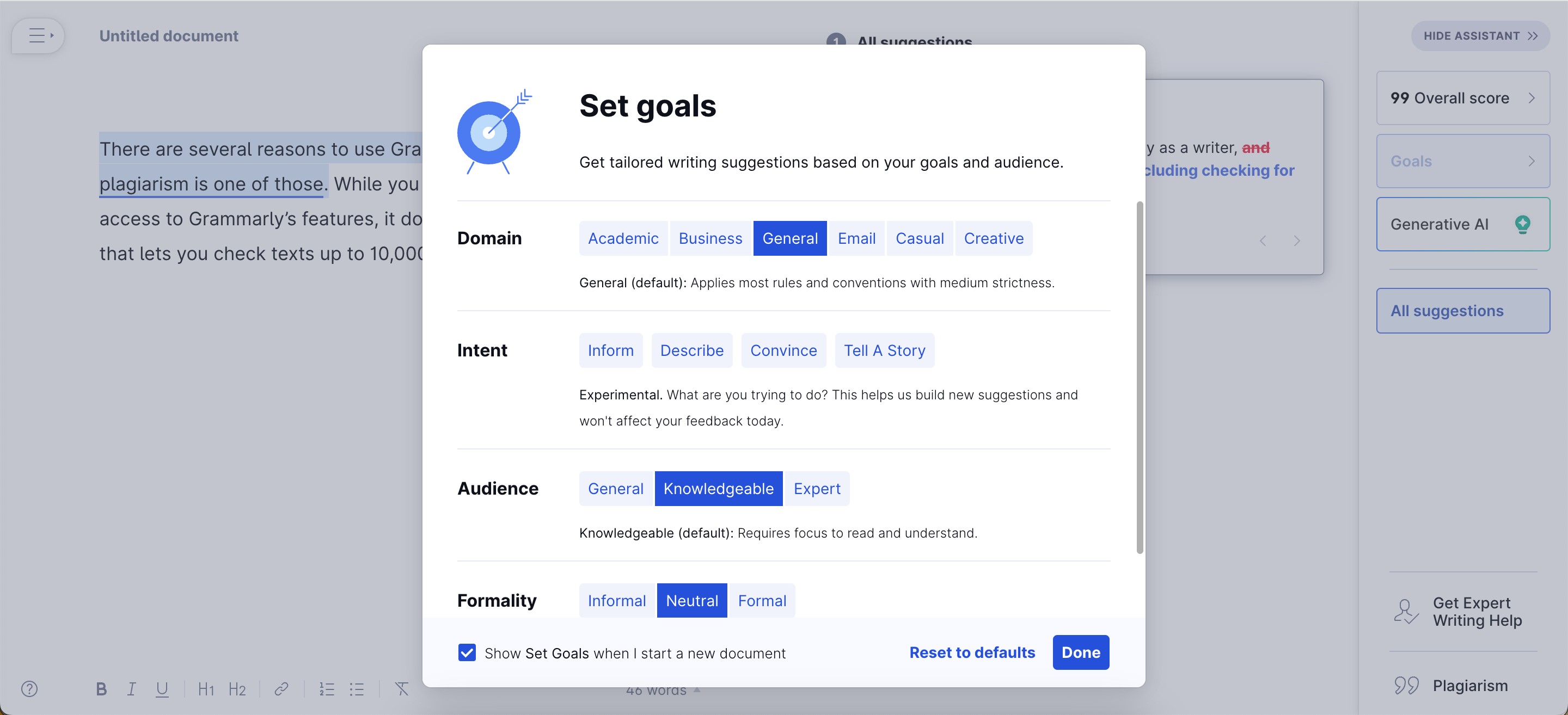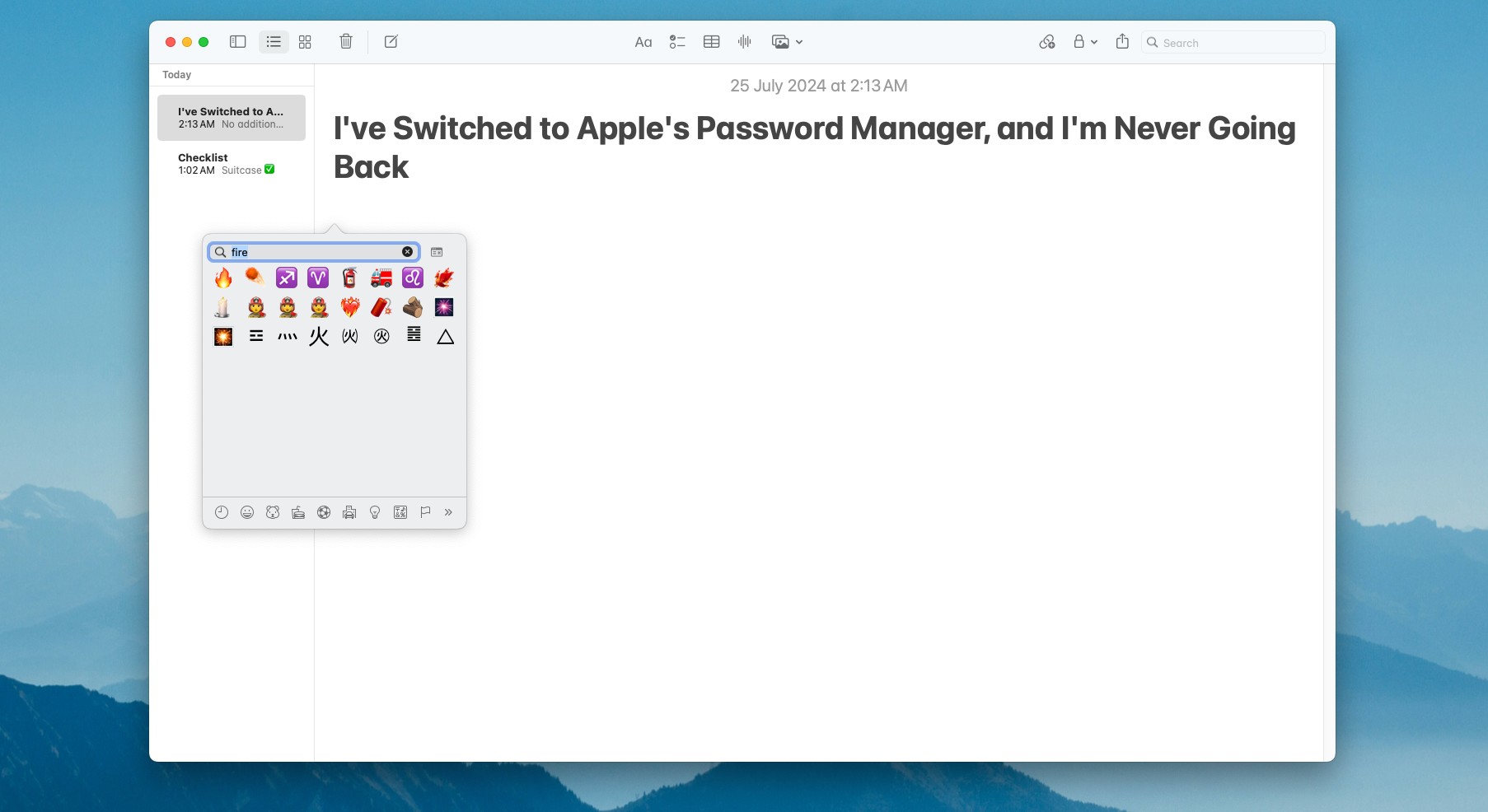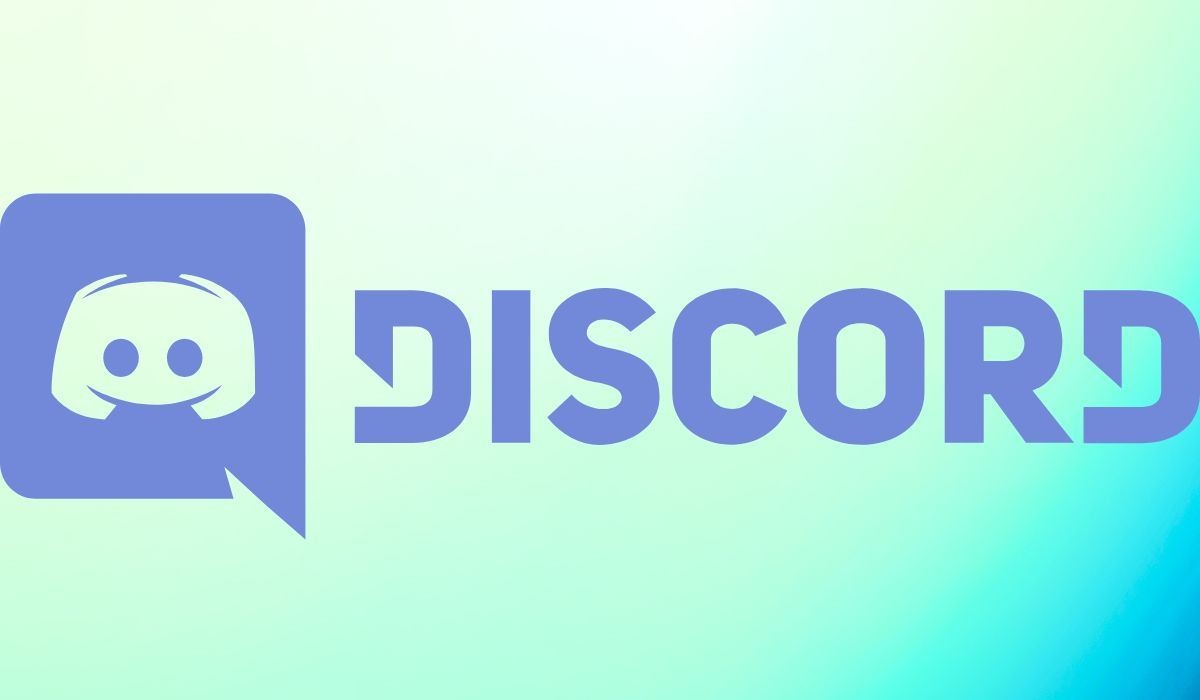Contents
Việc cài đặt Microsoft Excel giúp bạn tạo bảng tính để quản lý ngân sách hoặc theo dõi cổ phiếu. Tuy nhiên, trên Mac, bảng tính có thể mở trong một ứng dụng khác như Apple Numbers theo mặc định. Sau khi cài đặt Excel trên Mac, bạn có thể thay đổi ứng dụng mặc định cho bảng tính. Trong bài viết này, chúng tôi sẽ hướng dẫn bạn cách thực hiện điều đó. Trước khi bắt đầu, hãy đảm bảo rằng bạn đã cài đặt Microsoft Excel trên Mac của mình.
Cách Thay Đổi Ứng Dụng Mặc Định Cho Bảng Tính Trên Mac
Thay đổi ứng dụng mặc định trên Mac là giải pháp tuyệt vời nếu bạn thường xuyên mở bảng tính. Mặc dù có thể mất vài phút để thay đổi ứng dụng mặc định cho nhiều loại tệp khác nhau, nhưng đây là giải pháp lâu dài và chỉ cần thực hiện một lần.
Dưới đây là các loại tệp bảng tính phổ biến mà bạn có thể mở bằng Microsoft Excel:
- XLSX và XLS: Microsoft Excel lưu tệp dưới định dạng XLSX theo mặc định. Bạn có thể mở các tệp này bằng các công cụ khác như Google Sheets và Numbers. XLS là định dạng tệp mặc định cho các phiên bản Excel trước năm 2007.
- CSV: Tệp Giá Trị Phân Cách Bằng Dấu Phẩy là tệp văn bản thuần túy với danh sách dữ liệu. Các ứng dụng thường sử dụng tệp CSV để trao đổi dữ liệu.
- ODS: Tệp Bảng Tính OpenDocument được tạo bởi các ứng dụng bảng tính của bên thứ ba như OpenOffice và LibreOffice.
Đặt Microsoft Excel làm ứng dụng mặc định cho các loại tệp này, và bạn sẽ hoàn thành xong.
Bắt đầu bằng cách nhấp chuột phải vào tệp XLSX, CSV hoặc ODS. Chọn Thông Tin từ menu ngữ cảnh.
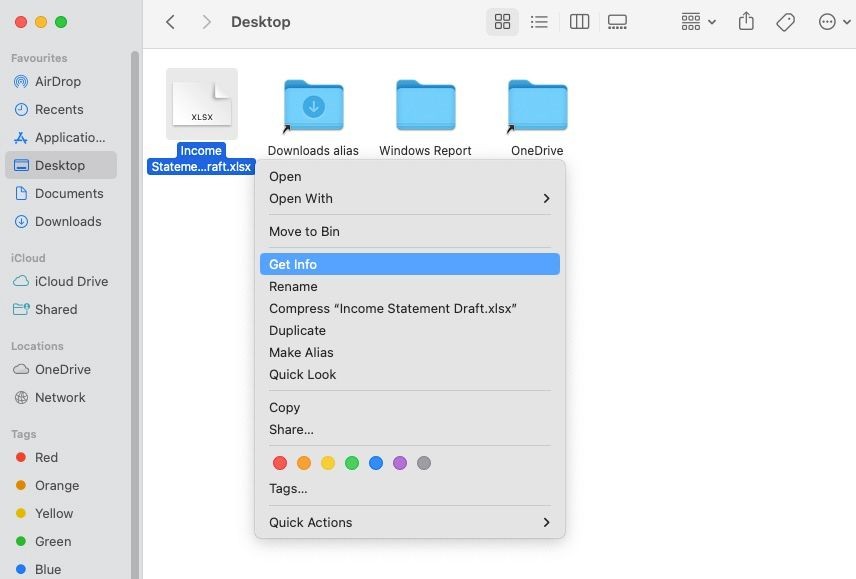 Nhấp vào Thông Tin để xem thông tin về tệp
Nhấp vào Thông Tin để xem thông tin về tệp
Bạn sẽ thấy một cửa sổ mở ra. Ở cuối cửa sổ, bạn sẽ thấy mục Mở bằng. Nhấp vào danh sách thả xuống dưới tên mục và chọn Microsoft Excel từ danh sách.
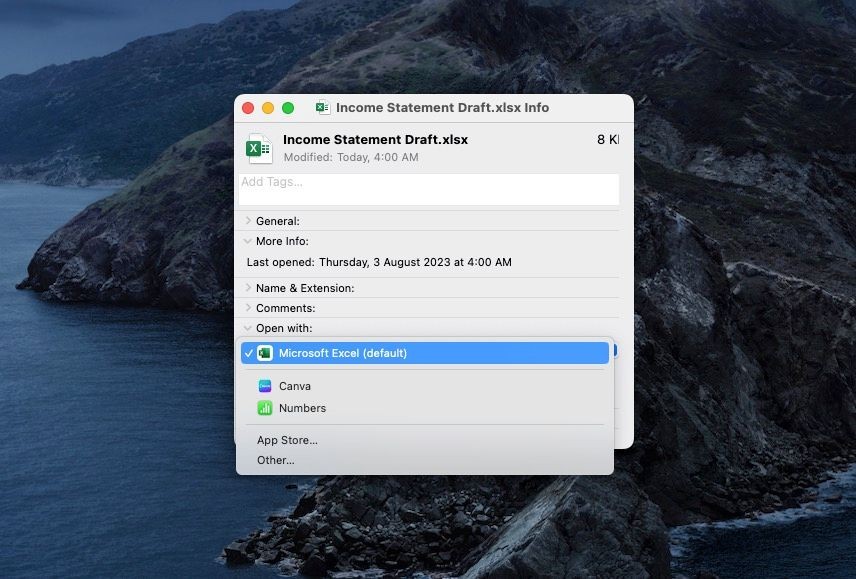 Chọn ứng dụng mặc định
Chọn ứng dụng mặc định
Nếu loại tệp bạn đang thực hiện hành động này không tương thích với Microsoft Excel, bạn sẽ không thấy Excel trong danh sách này. Nếu bạn tin rằng loại tệp của bạn tương thích, bạn có thể nhấp vào Khác trong danh sách và điều hướng đến ứng dụng Excel theo cách thủ công.
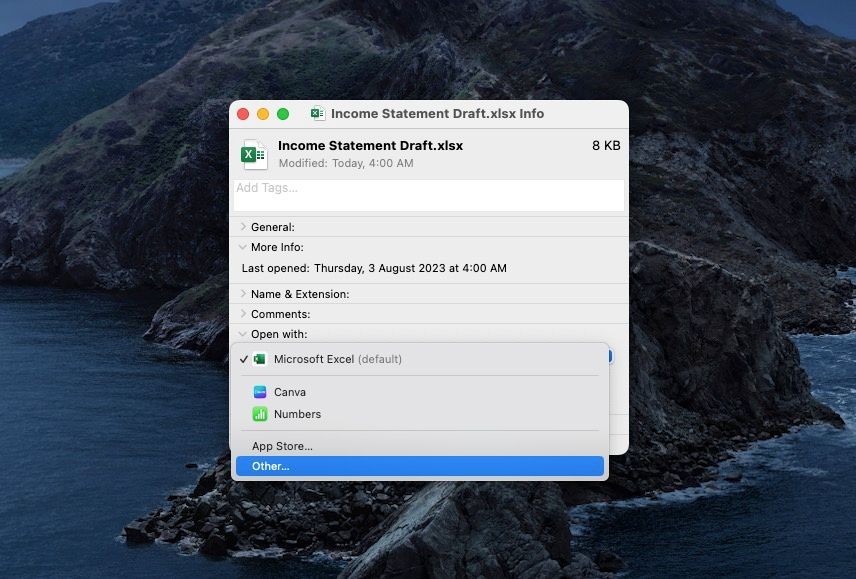 Chọn tùy chọn ứng dụng khác khi Microsoft Excel không có trong danh sách
Chọn tùy chọn ứng dụng khác khi Microsoft Excel không có trong danh sách
Nhấp vào nút Thay Đổi Tất Cả. Bạn sẽ thấy một thông báo xác nhận. Nhấp vào Tiếp Tục.
Cách Mở Một Tệp Đơn Lẻ Với Excel Mà Không Cần Thay Đổi Ứng Dụng Mặc Định
Nếu bạn chỉ muốn mở một tệp với Microsoft Excel một lần, không cần thiết phải đặt Excel làm ứng dụng bảng tính mặc định. Thay vào đó, bạn có thể mở tệp với Excel mà không thay đổi ứng dụng mặc định.
Để mở tệp với Excel, nhấp chuột phải vào tệp bạn muốn mở và chọn Mở Bằng. Sau đó, chọn Microsoft Excel.
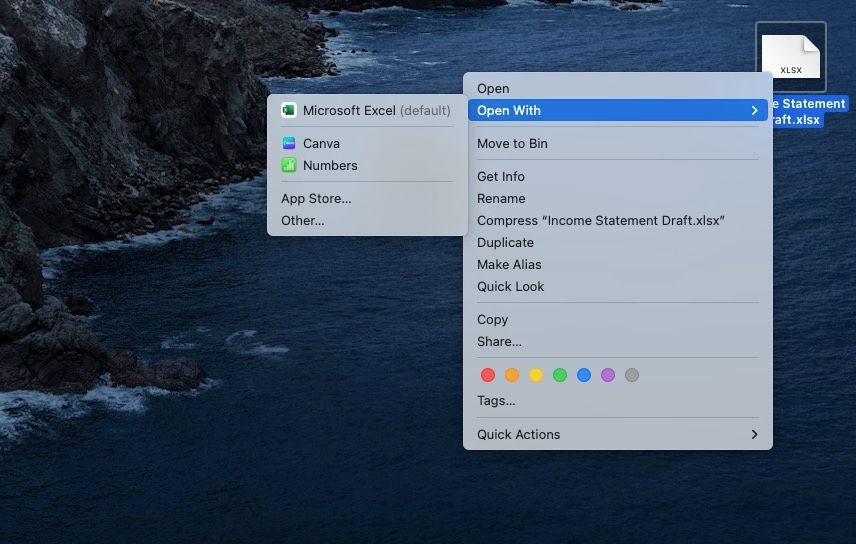 Sử dụng tùy chọn Mở Bằng để mở tệp với Microsoft Excel
Sử dụng tùy chọn Mở Bằng để mở tệp với Microsoft Excel
Cách Mở Tệp Numbers Trong Excel
Numbers, ứng dụng bảng tính mặc định của Apple, được cài đặt sẵn trên các thiết bị Mac mới. Nó sử dụng một định dạng tệp khác mà Excel không thể mở trực tiếp.
Nếu bạn cố gắng mở tệp Numbers với Microsoft Excel, bạn sẽ thấy thông báo sau.
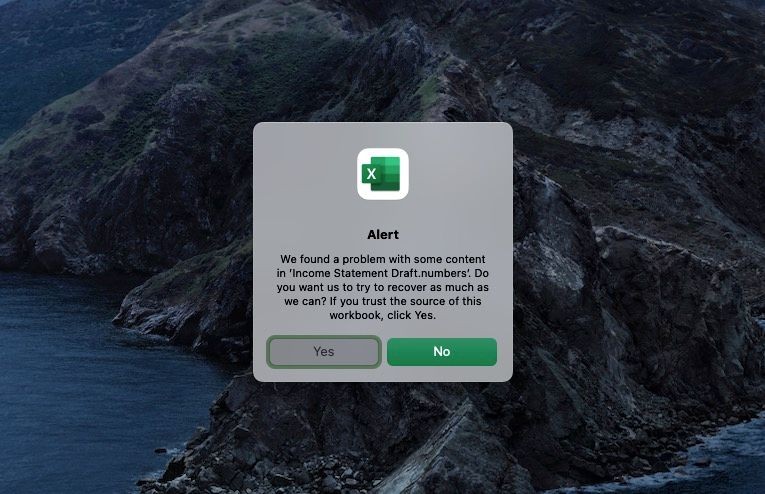 Mở tệp Numbers trong Excel
Mở tệp Numbers trong Excel
Nếu bạn chọn Có, bạn sẽ thấy thông báo rằng tệp bị hỏng.
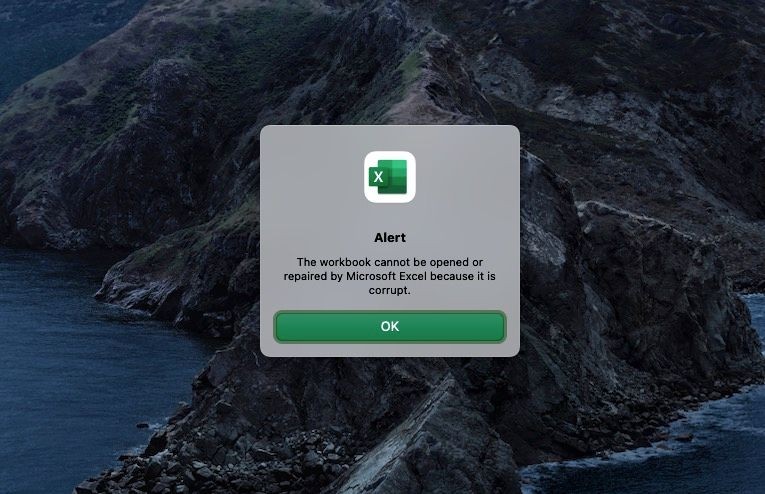 Thông báo lỗi cho biết tệp bị hỏng khi cố gắng mở tệp Numbers trong Excel
Thông báo lỗi cho biết tệp bị hỏng khi cố gắng mở tệp Numbers trong Excel
Bạn cần chuyển đổi tệp Numbers thành bảng tính Excel bằng cách xuất nó dưới dạng tệp Excel sử dụng ứng dụng Numbers. Ngoài ra, bạn có thể sử dụng trình chuyển đổi tệp bảng tính trực tuyến như CloudConvert.
-
Tại sao tệp bảng tính của tôi lại mở trong Apple Numbers thay vì Microsoft Excel?
- Trên Mac, Apple Numbers thường là ứng dụng mặc định cho bảng tính. Bạn cần thay đổi ứng dụng mặc định để sử dụng Excel.
-
Làm thế nào để chuyển đổi tệp Numbers sang định dạng Excel?
- Bạn có thể xuất tệp Numbers dưới dạng tệp Excel trong ứng dụng Numbers hoặc sử dụng các trình chuyển đổi tệp trực tuyến.
-
Tôi có thể mở tệp CSV trong Excel không?
- Có, bạn có thể mở tệp CSV trong Microsoft Excel. Chỉ cần nhấp chuột phải vào tệp và chọn mở bằng Excel.
-
Có thể đặt Excel làm ứng dụng mặc định cho nhiều loại tệp cùng một lúc không?
- Không, bạn cần thay đổi ứng dụng mặc định cho từng loại tệp riêng lẻ trên Mac.
-
Tôi có thể mở tệp ODS trong Excel không?
- Có, bạn có thể mở tệp ODS trong Microsoft Excel. Chỉ cần nhấp chuột phải vào tệp và chọn mở bằng Excel.
-
Làm thế nào để biết liệu tệp của tôi có tương thích với Excel hay không?
- Bạn có thể kiểm tra tính tương thích bằng cách cố gắng mở tệp trong Excel. Nếu không thấy Excel trong danh sách ứng dụng mặc định, tệp của bạn có thể không tương thích.
-
Tôi có thể sử dụng ứng dụng bảng tính khác ngoài Excel và Numbers không?
- Có, có nhiều ứng dụng bảng tính mạnh mẽ khác như Google Sheets, OpenOffice Calc, và LibreOffice Calc mà bạn có thể sử dụng.
Hãy truy cập trang chủ của Tạp Chí Mobile để khám phá thêm nhiều mẹo hữu ích khác.
Để biết thêm nhiều mẹo hữu ích về công nghệ, hãy xem thêm tại chuyên mục Mẹo của chúng tôi.
Cải Thiện Trải Nghiệm Bảng Tính Cho Người Dùng Mac
Bảng tính là công cụ không thể thiếu đối với nhiều chuyên gia và các hộ gia đình có kiến thức tài chính. Đối với nhiều người dùng, bảng tính và Microsoft Excel gần như đồng nghĩa. Tuy nhiên, trên thiết bị Mac, mọi thứ có chút khác biệt vì chúng sử dụng ứng dụng Numbers theo mặc định.
May mắn thay, việc đặt Microsoft Excel làm ứng dụng mặc định trên Mac khá dễ dàng, cũng như việc chuyển đổi tệp Numbers thành tệp Excel. Hy vọng rằng bạn đã có thể mở bảng tính của mình trong Excel hoặc đặt nó làm ứng dụng bảng tính mặc định.
Tất nhiên, ngoài Microsoft Excel và Numbers, còn có nhiều ứng dụng bảng tính mạnh mẽ khác mà bạn có thể cân nhắc.